Как поставить булавку на iPhone Apple Maps (2023)
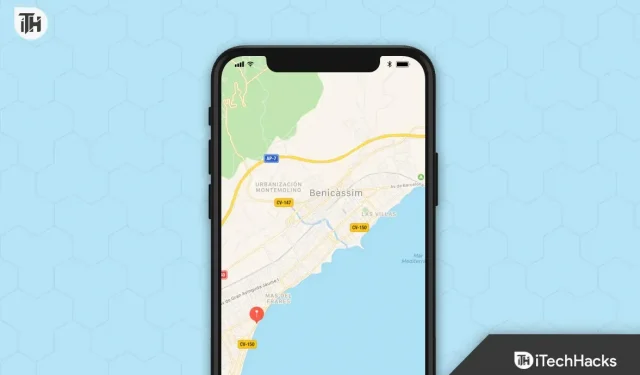
Вы можете сохранить определенное местоположение или поделиться своим текущим местоположением с другими, установив пин-код на iPhone. Сбросить PIN-код на iPhone — это быстрый и простой способ поделиться своим местоположением с другом или вернуться в старый любимый ресторан. Давайте посмотрим, как легко поставить булавку на iPhone в этой статье.
Как поставить булавку на iPhone Apple Maps
Вот шаги, которые необходимо выполнить, чтобы установить пин-код на свой iPhone:
Шаг 1: Откройте приложение «Карты». На главном экране коснитесь значка Карты .
Шаг 2 Увеличьте карту. В приложении «Карты» вы должны увидеть карту, показывающую ваше текущее местоположение. Когда он откроется, коснитесь места, куда вы хотите поместить булавку. Вам нужно будет увеличить масштаб карты, чтобы увидеть точное место, которое вы хотите закрепить, чтобы сделать это. На карте используйте жест щипка, чтобы увеличить или уменьшить масштаб. Раздвиньте пальцы, когда хотите увеличить масштаб, и сведите пальцы вместе, когда хотите уменьшить масштаб.
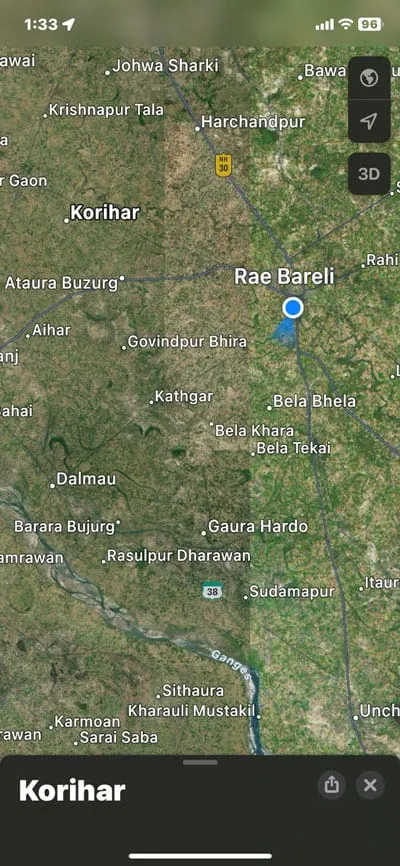
Шаг 3. Опустите булавку. Удерживайте палец на месте в течение нескольких секунд после увеличения масштаба того места, где вы хотите поместить булавку. После того, как вы выбрали место, на карте появится булавка.
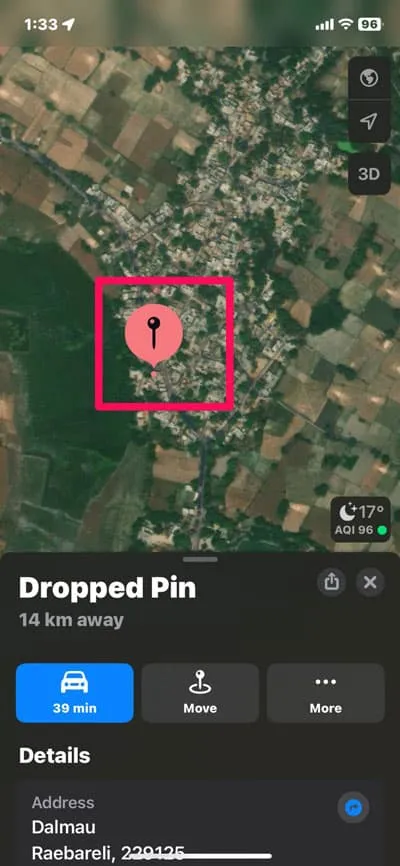
Шаг 4: Добавьте дополнительную информацию. Дайте вашему булавке имя и детали. При нажатии на булавку откроется окно, в котором вы можете указать дополнительную информацию. В этом разделе вы можете добавить название, например « Мой любимый ресторан » или « Место встречи », а также любую другую информацию, которая вам нравится.
Шаг 5: Сохраните свой PIN-код. Чтобы сохранить пин после заполнения всей информации, просто нажмите « Готово » в правом верхнем углу. Коснитесь значка булавки в правом нижнем углу приложения «Карты», чтобы снова получить доступ к сохраненной булавке в любое время.
Шаг 6. Поделитесь булавкой. Если вы хотите поделиться местоположением булавки с другими, щелкните значок «Поделиться» в правом верхнем углу всплывающего окна. Вы можете поделиться местоположением через социальные сети, электронную почту или отправить текстовые сообщения.
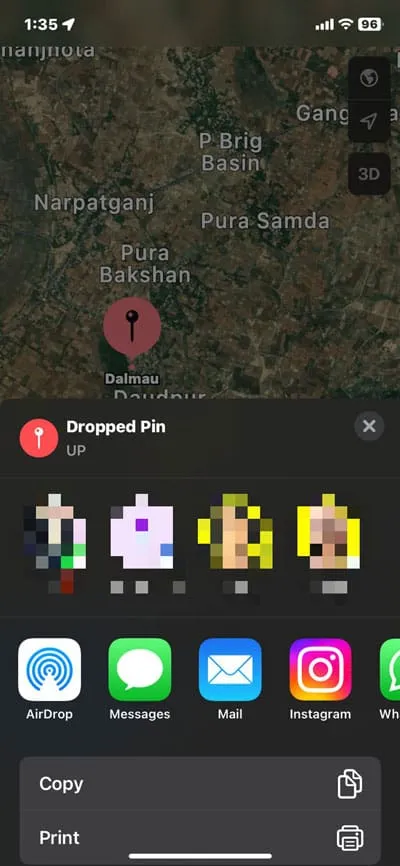
Готовый! Функция булавки на вашем iPhone позволяет быстро и легко сохранять или делиться определенными местоположениями. Нет ничего проще, чем поделиться своим местоположением с другом или найти дорогу обратно в любимый ресторан с помощью этого простого процесса.
Что делать после того, как вы разместили булавку на Apple Maps?
Вы можете сделать несколько вещей с булавкой, которую вы вставили на свой iPhone, используя приложение Apple Maps. Если вы уронили булавку, вы можете сделать следующее:
- Вы можете сохранить булавку в коллекцию для последующего использования, если хотите. Вы можете добавить булавки в коллекции, нажав кнопку «Сохранить» и выбрав коллекцию, в которую вы хотите их добавить. Когда вы нажмете « Новая коллекция », для вас будет создана новая коллекция.
- Просто коснитесь булавки и нажмите кнопку «Маршруты», чтобы проложить маршрут до булавки. Предпочитаете ли вы водить машину, ходить пешком, ездить на велосипеде или пользоваться общественным транспортом, Apple Maps покажет вам самый быстрый маршрут.
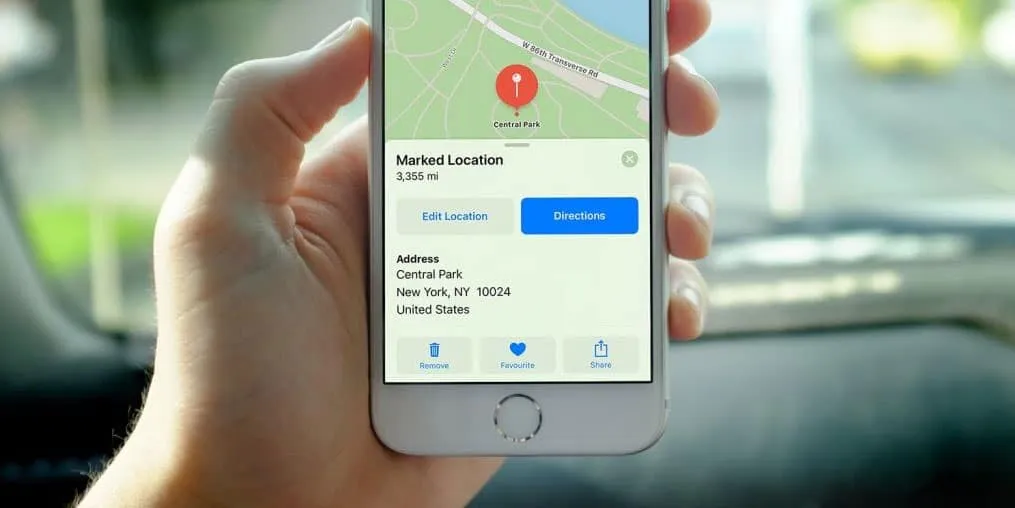
- Вы можете легко поделиться булавкой с кем угодно, нажав на булавку, выбрав « Поделиться » и выбрав метод, который вы хотите использовать. Отправьте сообщение, электронное письмо или опубликуйте его в социальных сетях; вы даже можете скопировать и вставить его в другое место.
- Когда вы касаетесь булавки, вы можете добавлять к ней заметки, нажав « Подробности ». Добавить примечание можно так же просто, как ввести часы работы ресторана или парка, который вы планируете посетить.
- Если вы хотите узнать больше о булавке, коснитесь булавки, а затем коснитесь «Информация» . Появится список сведений, включая название места, адрес и номер телефона.
- Нажмите на булавку, нажмите кнопку «Подробнее» , а затем нажмите кнопку « Удалить », чтобы удалить булавку, если она вам больше не нужна.
Это лишь некоторые из вещей, которые вы можете сделать, закрепив Apple Maps. Вы можете использовать Apple Maps, чтобы спланировать свое путешествие, сохранить свои любимые места или поделиться своим местоположением с другими, а также оставаться организованным, используя его, чтобы помочь вам добраться туда, куда вы направляетесь.
Некоторые часто задаваемые вопросы – Часто задаваемые вопросы
Как изменить название ваших любимых пинов
Вы можете изменить название ваших любимых булавок в Apple Maps на вашем iPhone, выполнив следующие действия:
- Выберите Избранное.
- Щелкните значок « i »;
- Если имя не требуется, удалите его;
- Создайте новый;
- Нажмите Готово.
С новым именем, которое вы только что дали своей любимой булавке, теперь она должна называться вашей любимой булавкой. Используя этот метод, вы можете переименовать столько контактов, сколько захотите. Вы можете упорядочивать свои коллекции, переименовывая избранные булавки, чтобы упростить поиск и организацию мест, которые вы ищете.
Как редактировать булавки в Apple Maps?
Есть несколько способов изменить пин-код в Apple Maps, если вы используете приложение. Если вы хотите переместить булавку в другое место, вы можете просто перетащить ее туда. Вы можете сделать это, нажав и удерживая булавку и перетащив ее в нужное место.
Кроме того, вы можете нажать на булавку, а затем нажать «Изменить местоположение» . Отсюда вы можете либо ввести новый адрес, либо выбрать новое местоположение с помощью карты. Затем вы можете нажать «Готово» , когда будете довольны новым местоположением. Вы можете полностью удалить булавку, нажав на булавку, а затем нажав Удалить .
Вы также должны знать, что любая связанная информация, такая как адрес или имя, также будет удалена. Вы также можете добавить дополнительную информацию к булавке, например имя или веб-сайт, коснувшись ее, а затем нажав « Добавить информацию» . Пожалуйста, заполните всю необходимую информацию здесь. Когда закончите, нажмите Готово .
Сворачивать
Наконец, вы можете перемещаться, сохранять свои любимые места и делиться своим местоположением с другими с помощью приложения «Карты» на вашем iPhone. Всего за несколько шагов вы можете разместить булавку в любом месте на карте и быстро получить к ней доступ в любое время.
Являетесь ли вы опытным путешественником или просто хотите отслеживать свои любимые места, вы должны знать, как поставить булавку на свой iPhone. Так или иначе, с нашей стороны все дело в том, как поставить булавку на айфон. Мы надеемся, что вы найдете эту статью полезной. Кроме того, вы должны оставить комментарий ниже, если у вас есть какие-либо вопросы или сомнения.
Добавить комментарий